windows防火墙怎么添加信任程序 windows防火墙添加信任程序教程
更新时间:2023-07-07 19:00:29作者:jzjob
Windows防火墙是保护计算机免受恶意程序和网络攻击的重要组成部分。然而,在某些情况下,防火墙可能会阻止您信任的程序与互联网进行通信,导致一些功能无法正常运行。为了解决这个问题,您可以添加信任程序到Windows防火墙的白名单中。在本文中,我们将介绍怎么添加信任程序到Windows防火墙,以确保它们能够正常运行并与互联网进行通信。
具体方法:
1.打开防火墙,选择高级功能,添加信任的程序(当你打开不信息的程序后,会有选择。选择后会自动添加,当然我们也可以的手动添加)
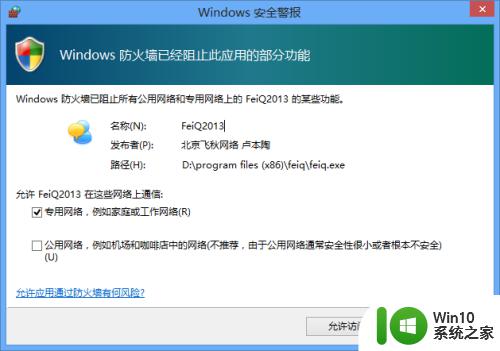
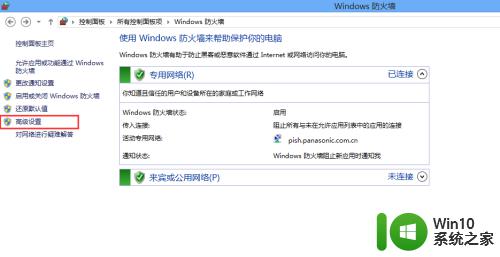
2.选择入站或者出站规则,选择后右面会新建规则。选择新建规则,会弹出窗口如下
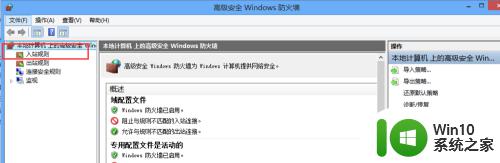
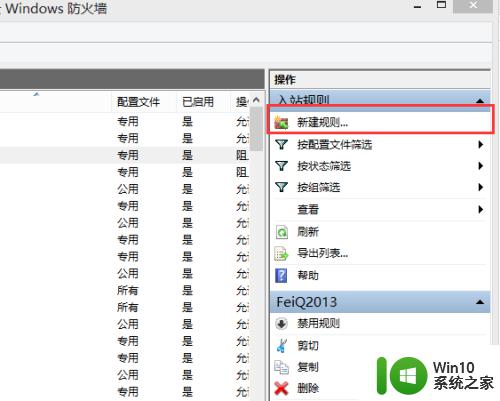
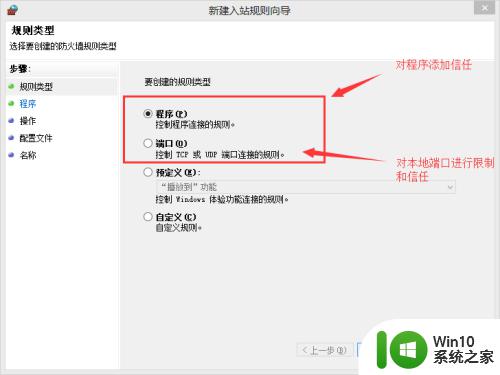
3.选择你要信任的程序或者端口,这里拿端口来演示,步骤如下图
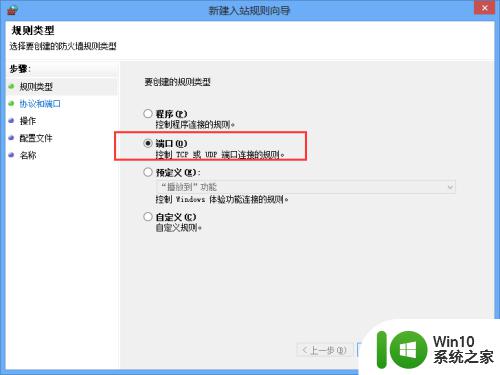
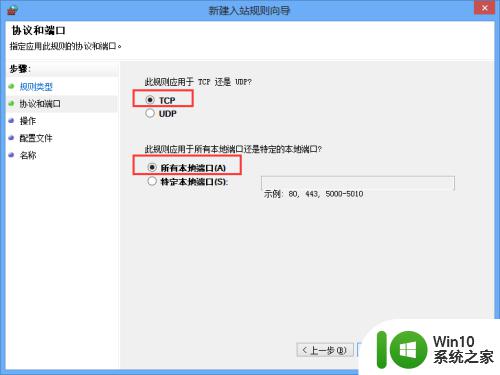
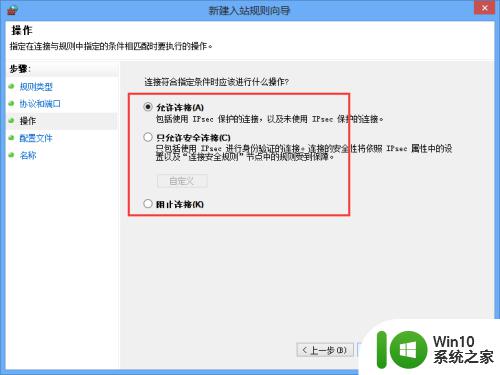
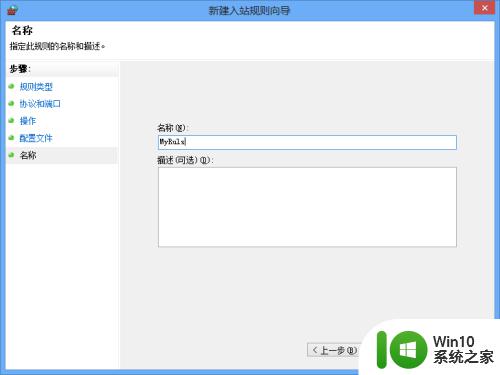
4.添加完成后可以指定IP访问和用户的特权,选择你的规则右击添加相应的属性。设置如下
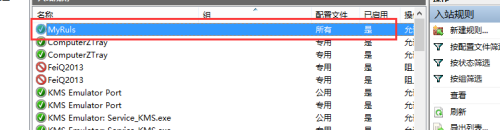
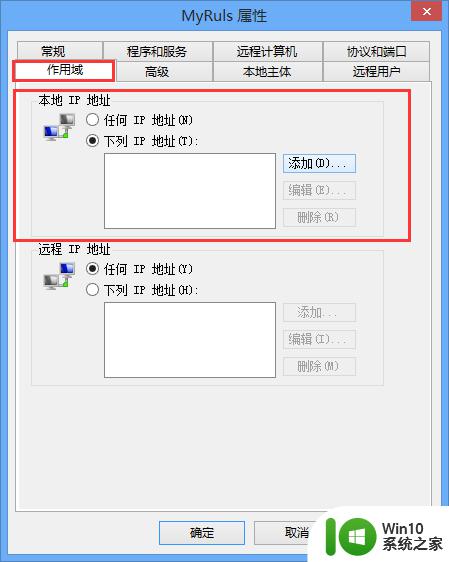
5.完成后,运行Ping 命令对当前的的火墙规则进行测试,测试通过,说明规则已经生效,其它的IP是无法ping z到你当前的电脑

以上就是windows防火墙怎么添加信任程序的全部内容,有出现这种现象的小伙伴不妨根据小编的方法来解决吧,希望能够对大家有所帮助。
windows防火墙怎么添加信任程序 windows防火墙添加信任程序教程相关教程
- windows防火墙怎么添加端口 windows添加防火墙端口方法
- 火绒怎么添加信任文件件 火绒安全软件如何添加信任文件
- windows server添加ip白名单的方法 windows 防火墙怎么设置ip白名单
- win8设置程序通过防火墙的方法 win8如何设置程序通过防火墙
- 如何关闭Windows防火墙 如何禁用防火墙以允许应用程序访问网络
- 怎么打开windows防火墙 打开windows防火墙的方法
- windows防火墙打不开怎么办 windows防火墙打不开如何解决
- 迈克菲添加信任文件的步骤 迈克菲信任文件添加教程
- 微信小程序添加桌面怎么设置 微信小程序放到桌面教程
- 小程序添加到桌面怎么设置 微信小程序如何添加到桌面
- xp防火墙取消的方法 Windows XP系统如何关闭防火墙
- windows打开高级安全防火墙的方法 windows高级安全防火墙怎么打开
- U盘装机提示Error 15:File Not Found怎么解决 U盘装机Error 15怎么解决
- 无线网络手机能连上电脑连不上怎么办 无线网络手机连接电脑失败怎么解决
- 酷我音乐电脑版怎么取消边听歌变缓存 酷我音乐电脑版取消边听歌功能步骤
- 设置电脑ip提示出现了一个意外怎么解决 电脑IP设置出现意外怎么办
电脑教程推荐
- 1 w8系统运行程序提示msg:xxxx.exe–无法找到入口的解决方法 w8系统无法找到入口程序解决方法
- 2 雷电模拟器游戏中心打不开一直加载中怎么解决 雷电模拟器游戏中心无法打开怎么办
- 3 如何使用disk genius调整分区大小c盘 Disk Genius如何调整C盘分区大小
- 4 清除xp系统操作记录保护隐私安全的方法 如何清除Windows XP系统中的操作记录以保护隐私安全
- 5 u盘需要提供管理员权限才能复制到文件夹怎么办 u盘复制文件夹需要管理员权限
- 6 华硕P8H61-M PLUS主板bios设置u盘启动的步骤图解 华硕P8H61-M PLUS主板bios设置u盘启动方法步骤图解
- 7 无法打开这个应用请与你的系统管理员联系怎么办 应用打不开怎么处理
- 8 华擎主板设置bios的方法 华擎主板bios设置教程
- 9 笔记本无法正常启动您的电脑oxc0000001修复方法 笔记本电脑启动错误oxc0000001解决方法
- 10 U盘盘符不显示时打开U盘的技巧 U盘插入电脑后没反应怎么办
win10系统推荐
- 1 戴尔笔记本ghost win10 sp1 64位正式安装版v2023.04
- 2 中关村ghost win10 64位标准旗舰版下载v2023.04
- 3 索尼笔记本ghost win10 32位优化安装版v2023.04
- 4 系统之家ghost win10 32位中文旗舰版下载v2023.04
- 5 雨林木风ghost win10 64位简化游戏版v2023.04
- 6 电脑公司ghost win10 64位安全免激活版v2023.04
- 7 系统之家ghost win10 32位经典装机版下载v2023.04
- 8 宏碁笔记本ghost win10 64位官方免激活版v2023.04
- 9 雨林木风ghost win10 64位镜像快速版v2023.04
- 10 深度技术ghost win10 64位旗舰免激活版v2023.03